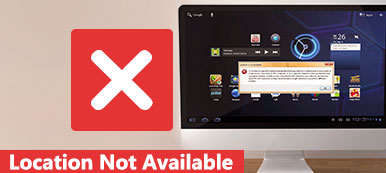iPhone または iPad で位置情報を共有すると、ユーザーはさまざまなエラーに遭遇することがよくあります。 場所が見つかりません、または場所が利用できませんなどが大きな問題となります。 実際、ほとんどのユーザーは XNUMX つのエラーを区別せず、解決方法も理解していません。 そのため、平均的なユーザーにとって iOS で位置情報を共有するのは困難です。 したがって、このトラブルシューティングではそれらについて説明し、それらを迅速に修正する方法を説明します。
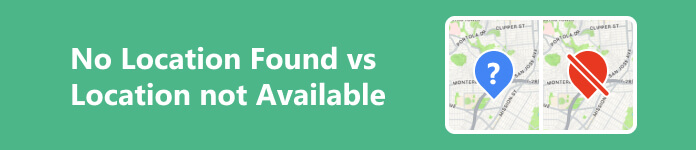
- パート 1. 場所が見つかりません、および場所が利用できませんとは何ですか
- パート 2. 場所が見つからない理由
- パート 3. 場所が利用できない理由
- パート 4. 場所が見つからないことと場所が利用できないことに関する FAQ
パート 1. 場所が見つかりません、および場所が利用できませんとは何ですか
トラブルシューティングに進む前に、まず「場所が見つかりません」と「場所が利用できません」の意味を理解しましょう。
「場所が見つかりません」は通常、特定の住所の検索が失敗したことを示します。 このエラーは通常、さまざまな理由により「探す」または他のアプリがデバイスの位置を特定できない場合に表示されます。 また、地図アプリで特定の場所を検索したときに、その住所が存在しないか見つからない場合にも発生します。
「位置情報が利用できません」は、アプリまたはデバイスが位置情報にアクセスできないことを示します。 これは通常、アプリが特定の目的で現在の位置情報にアクセスしようとしたものの、データを取得できない場合に発生します。 「探す」アプリでエラーが表示された場合は、検索しようとしているデバイスの電源がオフになっているか、インターネットに接続されていないことを意味します。
パート 2. 場所が見つからない理由
「探す」で「場所が見つかりません」と表示されるのはなぜですか? iOS デバイスが位置情報の共有を停止した場合、「位置情報なし」エラーは表示されません。 このエラーは、次のような何かが位置情報の共有をブロックしている場合に発生します。
- 1. ターゲットデバイスで GPS またはインターネット接続がオフになっています。
- 2. 追跡するデバイス上で位置情報サービスが無効になっています。
- 3. 対象の iPhone または iPad が誤ってシャットダウンするか、バッテリーが切れます。
- 4. ターゲット iOS デバイスで機内モードが有効になっています。
- 5. iCloud アカウントがログアウトされているか、存在しません。
iPhoneで「位置情報が見つかりません」エラーを修正する方法
ステップ1iPhoneを再起動する
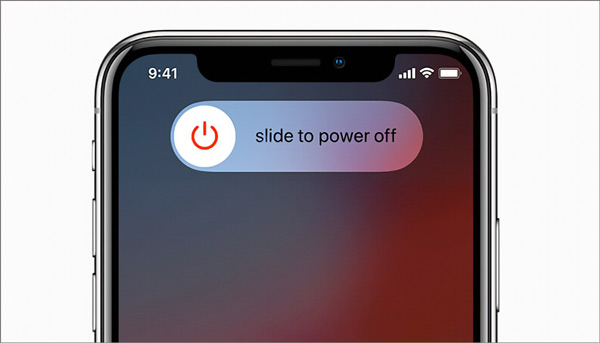
サイド/トップ ボタンを電源オフ画面が表示されるまで押し続けます。 スライダーを移動してデバイスをシャットダウンします。 数分間待ってから、 サイド/トップ Apple ロゴが表示されるまでボタンを押します。 次に、「探す」アプリを再度開き、「場所が見つかりません」エラーが消えるかどうかを確認します。
ステップ2位置情報サービスをオンにする
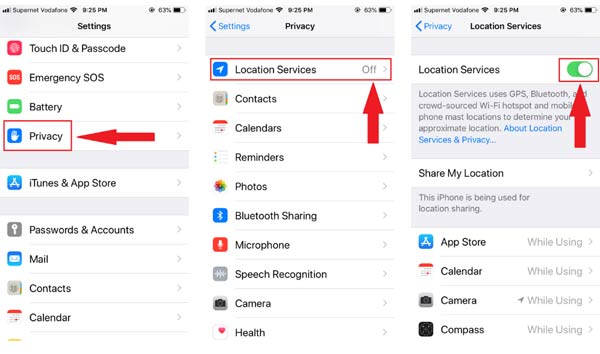
Video Cloud Studioで 設定 アプリ、に行く 個人情報保護、選択して 位置情報サービス. 必ずオンに切り替えてください 位置情報サービス オプション。 さらに、リスト上のあなたの位置情報へのアクセスに必要な機能とアプリを許可します。
ステップ3インターネットに接続する
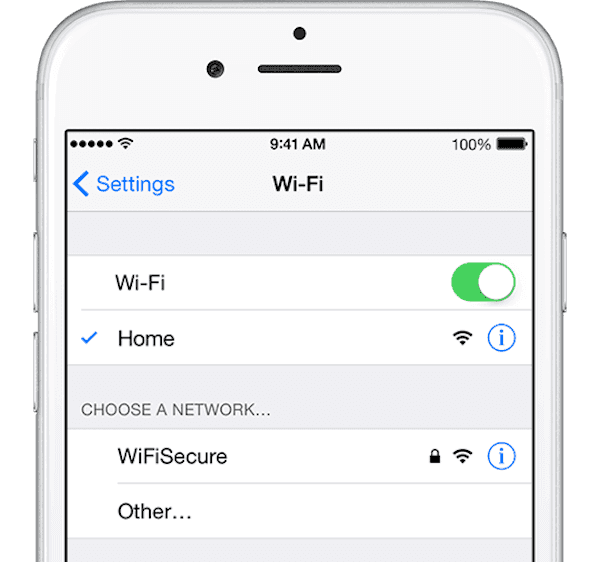
頭に 設定 アプリ、タップ Wi-Fi そしてネットワークに接続します。 または選択してください 細胞の セルラーデータに接続します。
ステップ4機内モードをオフにする
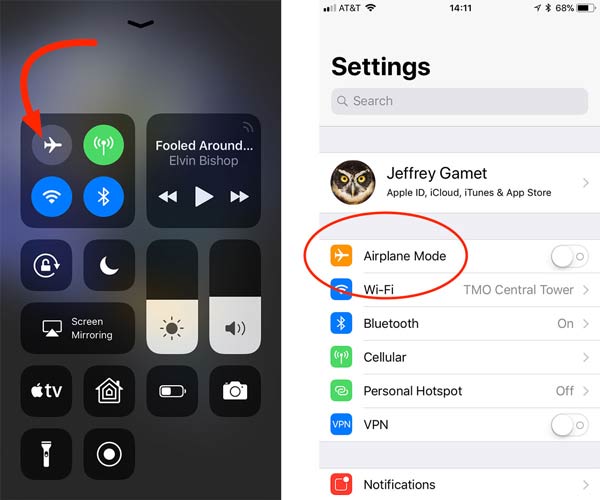
「場所が見つかりません」エラーを修正するには、次のように入力します。 コントロールセンター、そして 機内モード アイコンをクリックしてオフにします。 または、設定アプリでオフにすることもできます。
パート 3. 場所が利用できない理由
「場所が利用できません」と表示されるのはなぜですか? 主な理由は、あなたが追跡しようとしている友人や家族があなたの位置情報を共有しなくなったことです。 エラーを引き起こすその他の要因には次のものがあります。
- 1. 位置情報サービスまたは 私の場所を共有する 無効になっています。
- 2. 位置情報共有リストから削除されました。
- 3.「探す」が機能しません。
- 4. インターネット接続が不十分です。
- 5. Apple サーバーがダウンしています。
iPhoneで位置情報が利用できない問題を修正する方法
ステップ1アップルサーバをチェックする
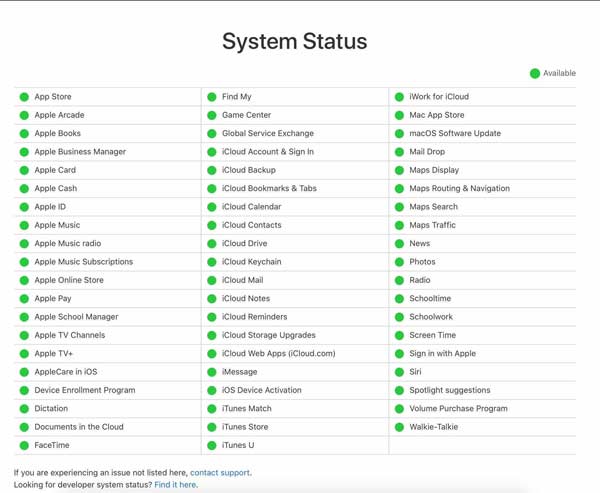
Apple サーバーの Web サイトにアクセスしてステータスを確認します。 いずれかのサーバーに赤または黄色のアイコンが付いている場合は、すべての Apple サーバーが再び正常に動作するまで待ちます。
ステップ2現在地の共有をオンにする
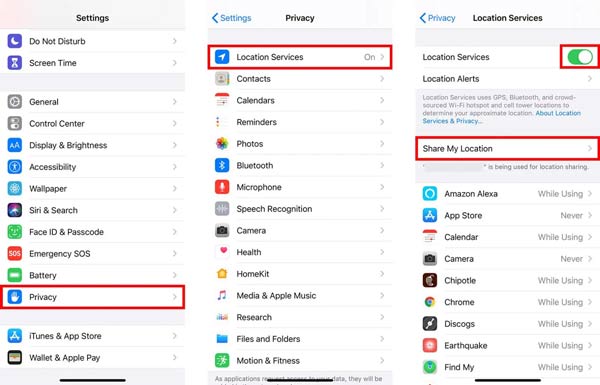
Video Cloud Studioで 設定 アプリ、[プライバシー] に移動し、選択します 位置情報サービス、トグルオン 位置情報サービス、タップする 私の場所を共有する、そしてそれをオンにします。
ステップ3私のiPhoneを探す
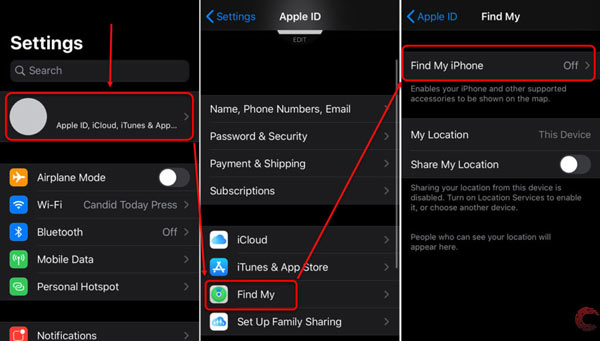
で自分のプロフィールをタップします 設定 アプリ、選択 私を探す、タップする iPhoneを探しますを選択してオンにします。 次に、「場所が利用できません」エラーが消えるかどうかを確認します。
ステップ4インターネット接続を確認する
インターネット接続の不良は、「場所が利用できません」エラーが発生する主な理由の XNUMX つです。 したがって、iPhone とターゲットデバイスの両方でインターネット接続を確認することをお勧めします。 モバイルデータを使用しているときにこのエラーが発生した場合、またはその逆の場合は、Wi-Fi ネットワークに切り替えてください。
おすすめ: 最高の iPhone ロケーション チェンジャー

場合によっては、iPhone または iPad で現在地の共有をオンにする必要があります。 そうすれば、家族や友人があなたの現在地を簡単に追跡できるようになります。 彼らがあなたを追跡しないようにするには、 Apeaksoft iPhoneロケーションチェンジャー 偽の場所を作成するのに役立ちます。

4,000,000+ ダウンロード
パート 4. 場所が見つからないことと場所が利用できないことに関する FAQ
場所が見つからないということは、電源をオフにしたということでしょうか?
いいえ。友人があなたとの位置情報の共有をやめた場合、「位置情報が見つかりません」エラーは表示されません。 代わりに、通知が彼の名前の下に表示されるか、「探す」に彼の名前がまったく表示されなくなります。
iMessage で誰かの位置情報が表示されないのはなぜですか?
誰かが iMessage で自分の位置情報を共有した後、メッセージをタップして地図上で正確な位置を確認できます。 ただし、デバイスがオフラインであるか、 位置情報の共有を停止する、アップデートを入手できなくなりました。
位置情報が利用できないと表示される場合はブロックされていますか?
さまざまな理由で、「場所が利用できません」エラーが発生する可能性があります。 たとえば、インターネット接続が不十分である、位置情報サービスが無効になっている、デバイスが「探す」が機能しない地域にあるなどです。
まとめ
この記事では、iPhone での位置情報の共有に関連する XNUMX つのエラーについて説明しました。 場所が見つかりません、または場所が利用できません。 ここで、これらのエラーが発生する理由と、それらを迅速に修正する方法を理解する必要があります。 これらのエラーは、お使いのデバイスだけでなく、他のハンドセットのステータスにも関連します。 このトピックに関して他にご質問がある場合は、以下にメッセージを残してご連絡ください。



 iPhone データ復元
iPhone データ復元 iOS システム修復
iOS システム修復 iOS データ バックアップ&復元
iOS データ バックアップ&復元 iOS スクリーンレコーダー
iOS スクリーンレコーダー MobieTrans
MobieTrans iPhone 転送
iPhone 転送 iPhone データ消去
iPhone データ消去 WhatsApp 転送
WhatsApp 転送 iOS ロック解除
iOS ロック解除 フリー HEIC変換
フリー HEIC変換 iPhoneロケーションチェンジャー
iPhoneロケーションチェンジャー Android データ復元
Android データ復元 Android データ救出
Android データ救出 Android データ バックアップ&復元
Android データ バックアップ&復元 スマホ転送
スマホ転送 データ 復元
データ 復元 ブルーレイプレーヤー
ブルーレイプレーヤー Mac クリーナー
Mac クリーナー DVD 作成
DVD 作成 PDF 変換 究極
PDF 変換 究極 Windows パスワードリセット
Windows パスワードリセット 電話ミラー
電話ミラー 動画変換 究極
動画変換 究極 動画編集
動画編集 スクリーンレコード
スクリーンレコード PPT 動画 変換
PPT 動画 変換 スライドショー作成
スライドショー作成 無料ビデオコンバータ
無料ビデオコンバータ フリースクリーンレコーダー
フリースクリーンレコーダー フリー HEIC変換
フリー HEIC変換 無料ビデオ圧縮
無料ビデオ圧縮 無料PDF圧縮
無料PDF圧縮 無料オーディオコンバータ
無料オーディオコンバータ 無料オーディオレコーダー
無料オーディオレコーダー 無料ビデオジョイナー
無料ビデオジョイナー 無料画像圧縮機
無料画像圧縮機 無料背景消去
無料背景消去 無料画像アップスケーラー
無料画像アップスケーラー 無料透かし除去剤
無料透かし除去剤 iPhone スクリーンロック
iPhone スクリーンロック パズルゲームキューブ
パズルゲームキューブ